Videoda Ses Nasıl Geciktirilir: Kaçırmamanız Gereken 2 Güvenilir Bilgisayar Programı
Yaşanabilecek en sinir bozucu oynatmalardan biri, ses gecikmeli bir videodur. Ancak, bu sorun artık bir videoda inanılmaz bir yankı efekti yaratmanın en etkili tekniklerinden biri. Ve evet, birçok profesyonel video düzenleyici, benzersiz bir ses efekti oluşturmak için bir videodaki sesi veya sesi kasıtlı olarak geciktirir. Bu bağlamda, benzersiz ve inanılmaz bir sonuç elde etmek isteyen hevesli video ve ses editörlerinden biriyseniz, o zaman bu planı denemelisiniz. Ancak bu hileyi yaparken çok dikkatli olmalısınız çünkü bu düzenlemeden elde edilebilecek en büyük dezavantaj video kalitesinde yaşanan sıkıntıdır. Bu nedenle, yeni başlayan biri olarak bu performans için en iyi araçları bilmelisiniz. Neyse ki, bu makale nasıl yapılacağı konusunda size yardımcı olacaktır. gecikme sesi Kullanılacak harika araçlarla birlikte temel yönergeleriyle birlikte bir PC'de.
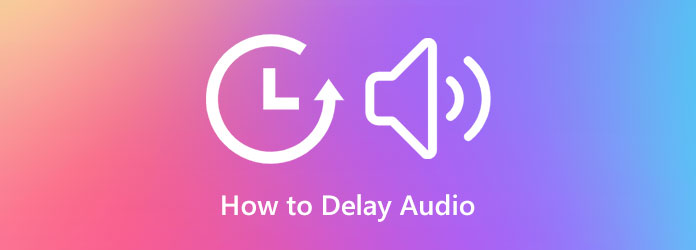
Video Dönüştürücü Ultimate video ve ses dosyalarınızı düzenlemek için akıllı bir yazılımdır. Ayrıca, tüm kullanıcılarının sunduğu tüm işlevlerde kolayca gezinmesine izin veren çok sezgisel bir arayüzle birlikte gelir. Bu özellik, bir aracın sahip olması gereken en çok aranan özelliklerden biridir, çünkü hiç kimse, özellikle yeni başlayanlar olmak üzere, video düzenleme konusunda hüsrana uğramak istemez. Bu nedenle, bu Video Converter Ultimate, kaliteyi kaybetmeden bir videodan gelen sesin nasıl geciktirileceği konusunda en iyi çözümü sunar. Ayrıca, aynı anda birden çok dosya üzerinde çalışmanıza izin verdiği için mükemmel çıktılar sağlayan benzersiz prosedüre hayran kalacaksınız. Evet, çok sayıda videonun sesini geciktirmenize veya bunu ayrı ayrı ancak genişletilmiş çıkış ayarlarıyla yapmanıza olanak tanır. Çıktı ayarlarıyla videonuzun biçimini, çözünürlüğünü, kalitesini, kare hızını, kodlayıcısını ve yakınlaştırma modunu değiştirebilirsiniz. Aynı şekilde sesinizin örnekleme hızını, kodlayıcısını, kanalını ve bit hızını da düzenleyebilirsiniz. Ayrıca, sesi kırpma, videodan ses çıkarma ve çıkarma gibi daha fazla ses düzenleme şemasını deneyimlemenizi sağlar.
Kullanıcılarının video düzenleme ihtiyaçlarını karşıladığı için pek çok kişinin bu harika yazılıma bağımlı olmasına şaşmamalı. Bu nedenle, değerli dosyalarınız için ihtiyacınız olan herhangi bir işlev için onu seveceğinizi garanti ediyoruz. Bu nedenle, Video Converter Ultimate'ın ihtişamını kullanarak bir videodan ses çıkışının nasıl geciktirileceğine ilişkin adımlar burada.
Ana Özellikler:
Amazing Editor'ı İndirin ve Kurun
Başlamak için, bu harika düzenleyiciyi edinmeniz gerekecek. Bunu yapmak için, düğmesine basmanız gerekir. İndir cihazınıza uyan düğme. Windows veya Mac sürümünü seçin. Bundan sonra, özgürce kurun ve sorunsuz çalıştırın.
Ses Geciktirmek İstediğiniz Dosyayı Ekleyin
Yazılım başlatıldıktan sonra geciktirmek istediğiniz dosyayı karşıya yükleyebilirsiniz. Bunu yapmak için şuraya gidin: Araç Kutusu menü, ara Ses Senkronizasyonu aracını seçin ve tıklayın. Ardından, yeni pencereden Artı simgesine basın ve çalışmanız gereken video klibi ekleyin.
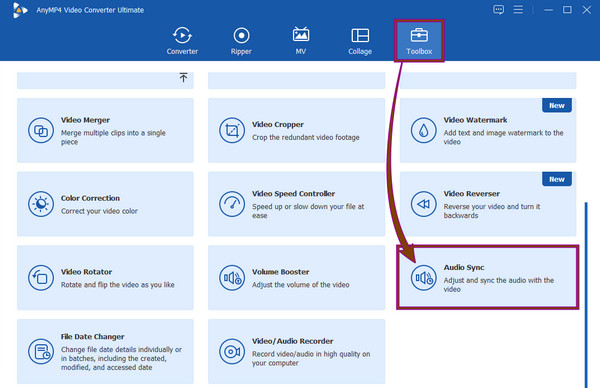
Sesi Geciktirmeye Başlayın
Videoyu ekledikten sonra, araç sizi düzenlemenin başladığı yere yönlendirecektir. Videonuzdan gelen sesi geciktirmek için şuraya gidin: gecikme bölüm. Elde etmek istediğiniz gecikmeyi ayarlamak için kaydırıcıyı hareket ettirin. Ek olarak, hacim bölüm de. Sesi olağanüstü bir şekilde nasıl geciktireceğinizi öğrenmek istiyorsanız, çıkış ayarlarına şuna basarak erişin: coggle simgesi.
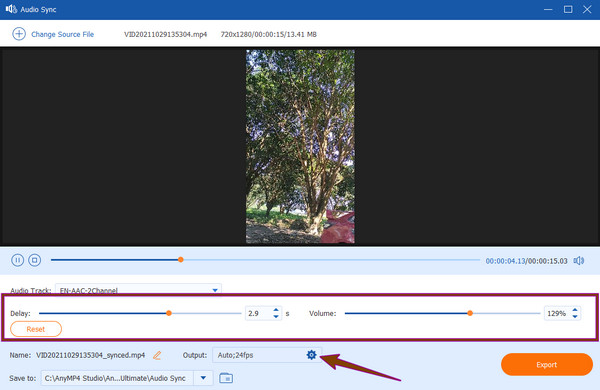
Çıkışı Ayarlayın (Opsiyonel)
tıklarsanız coggle simgesi, göreceğiniz şey bu. Bir dizi video ve ses ön ayarı. Lütfen çıktınız için elde etmek istediğiniz şeye göre gezinin, ardından OK sekmesi.
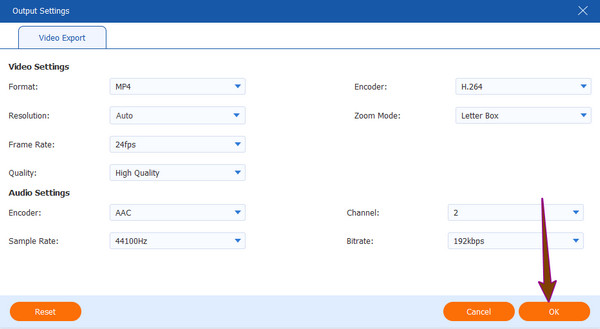
Çıktıyı Dışa Aktar
Sen vurabilir Ihracat düğmesine basın ve belirtilen klasörde kayıpsız çıktınızı kontrol edin. Şuraya kaydet Bölüm.
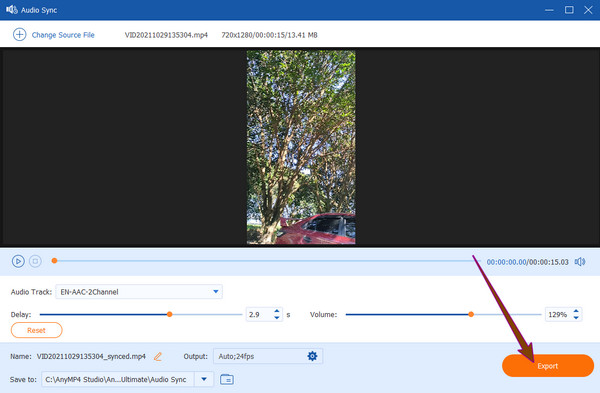
VLC, bu konuda kullanabileceğiniz başka bir harika araçtır. Bu nedenle, nasıl yapılacağını öğrenmeden önce VLC'de sesi geciktir, önce araç hakkında daha fazla bilgi edelim. VLC ilk başta bir medya oynatıcıydı ve zaman geçtikçe birçok gelişmiş işlevin eklendiği bu ücretsiz yazılım geliştirildi. Bu aracı kullanırken dört gözle bekleyeceğiniz bu tür işlevler, video dönüştürücü, düzeltici, birleştirici, video indirici, ses normalleştirici, grafik ekolayzer ve ses çıkarıcıdır. Videonuzdaki sesi veya müziği geciktirmek söz konusu olduğunda, VLC bunu, sesi orijinal senkronizasyonuna geri getirebileceğiniz ses parçası senkronizasyonu aracılığıyla yapmanıza olanak tanır. Ve sesi kalıcı olarak geciktirebileceğiniz gelişmiş tercihleriyle. Bununla birlikte, önceki yazılımın aksine, VLC karmaşık bir araçtır ve çoğu kişi için gezinmeyi zor bulur. Bu nedenle, VLC'de ses gecikmesini nasıl ayarlayacağınız aşağıda açıklanmıştır.
Sesi Geçici Olarak Geciktirin
VLC'yi açın ve videonuzu bununla başlatın. Ardından, ona gidin Tools menü ve tıklayın Efektler ve Filtreler seçeneği.
Ardından, tıklayın Senkronizasyon, ve Ses Parçası Senkronizasyonu.
Bundan sonra, Kapat düğmesine basın ve videonuzu izlemenin keyfini çıkarın.
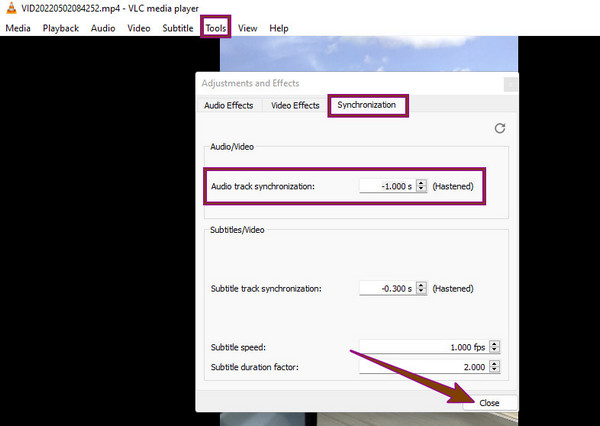
Sesi Kalıcı Olarak Geciktirin
Video oynatılırken şuraya gidin: Tools Menü. Ardından, Tercihler seçenek
İşaretleyin Türkiye altında seçenek Ayarları göster yeni pencerenin en alt kısmında
Daha sonra, tıklayın ses seçeneğini belirleyin ve Ses Senkronizasyonu telafisi bölüm. Ardından, İndirim düğmesine tıklayın
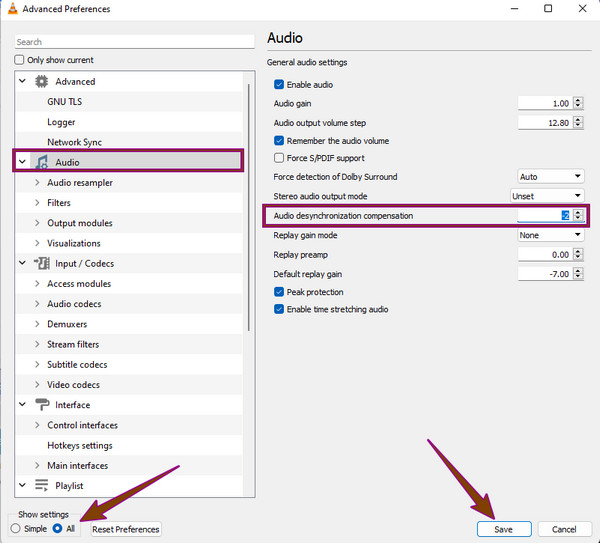
| Özellikler | Video Dönüştürücü Ultimate | VLC |
|---|---|---|
| Kullanmak Ücretsiz | Tam işlevsellik için yedi günlük ücretsiz deneme sürümüyle. | Kullanımı ücretsiz. |
| Desteklenen platformlar | Windows, Linux ve Mac. | Windows, Linux ve Mac. |
| Sesi geciktirirken Video Dönüştürme. | Sesi geciktirirken videoyu 500'den fazla formata dönüştürebilir. | Videoyu çeşitli biçimlere ancak farklı ayarlara dönüştürebilir. |
| AI tarafından desteklenmektedir | Evet | Yok hayır |
TV'de ses gecikmesi nasıl ayarlanır?
Bunu yapmak için TV ayarlarına gidin ve ses veya ses seçeneğini belirleyin. Daha sonra gelişmiş ayarlara gidin, ses geciktirme seçeneğini arayın ve açın.
Diğer videolarımda neden gecikmeli ses var?
Videolarınızda gecikmeli ses olmasının farklı nedenleri vardır. En büyük faktör, videoyu edinmenin veya indirmenin uygun olmayan yoludur. öğrenmek için buraya tıklayın OBS'de ses gecikmesi.
Çevrimiçi videomun sesini geciktirebilir miyim?
Evet. Çok sayıda çevrimiçi araç, videonuzun sesini geciktirmenize yardımcı olabilir. Kullanılacak bazı harika araçlar Çevrimiçi Dönüştürücü ve Kapwing'dir.
İşte size yardımcı olacak iki mükemmel araç sesi geciktir videonuzun Artık inanılmaz bir yankı ses efekti yaratmak için bu harika numarayı deneyebilirsiniz. VLC gerçekten de ücretsiz hizmet sağlayan bir muafiyet yazılımıdır. Ancak, profesyonel ve istisnai çıktılar sağlayan yazılımların peşindeyseniz, mutlaka kullanmalısınız. Video Dönüştürücü Ultimate.
Daha fazla Okuma
3 Video ve Ses Birleştirme Aracı ile Videoya Ses Ekleyin
Bir MP4 videoya nasıl müzik eklerim? Videodaki ses nasıl değiştirilir? Ses ve video çevrimiçi olarak nasıl birleştirilir? Bu gönderiden videoya ses eklemenin 3 yolunu öğrenin.
Windows'ta Ses ve Videonun Senkronize Olmadığını Düzeltmenin Çeşitli Yolları
Ses ve video senkronize değilse film izlemek zahmetlidir. Aşağıdaki çeşitli programları kullanarak ses ve videonun uyumsuzluğunu nasıl düzelteceğinizi öğrenin.
MP4'ten Sesi Çıkar - MP4 Videoyu Ses 2024'e Dönüştür
Bir MP4 videodan nasıl ses çıkarırım? MP4'ü MP3 sese nasıl dönüştürebilirim? VLC, videodan ses çıkarabilir mi? MP3 videodan ses çıkarmanın 4 kolay yolunu edinin.
MP4 Dosyasından Kalite Kaybı Olmadan Sesi Kaldırmak İçin Somut Kılavuz
Çeşitli nedenlerle bir video dosyasındaki ses istenmeyen olabilir. Bu nedenle, videodan kaldırmak isteyebilirsiniz. MP4'ten sesin nasıl kaldırılacağıyla ilgili adımları öğrenin.
Video Sesini Düzenle